Ошибка 720 свидетельствует о том, что невозможно подключиться к удалённому компьютеру, возникает она при использовании туннельных соединений VPN или PPPoE. К несчастью, подобная проблема встречается достаточно часто и исправить её рядовому пользователю достаточно непросто. В этой статье разберёмся в каких случаях возникает ошибка 720 и что можно сделать, чтобы от неё избавиться.

Чаще всего проблема связана с наличием вредоносного ПО в системе
Можно сказать, что такая неисправность характерна для компьютеров, которые подвергались заражению вредоносным ПО. Также дело может быть в вашем антивирусе, если у вас установлен или был установлен Avast Internet Security. К сожалению, самым лучшим способом избавиться от этой ошибки является полная переустановка операционной системы, но вряд ли кому-то хочется столько возиться с переустановкой системы и потерять большинство данных, пусть даже такой подход решит проблему. Поэтому рассмотрим другие пути исправления ошибки 720, которые, скорее всего, будут более приемлемыми для вас.
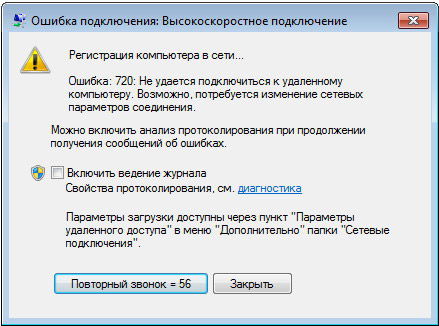
Довольно хороший способ — восстановление более раннего состояния компьютера. Суть его заключается в том, что система создаёт контрольные точки, на которых хранится состояние ОС в конкретную дату. Работать такая функция будет только в том случае, если она была включена ранее. Все эти записи занимают немалую область дискового пространства, однако, в такие неприятные моменты очень удобно просмотреть по датам, когда всё работало как следует и загрузить контрольную точку. Как вы понимаете, ПК будет приведён в то состояние, в котором находился в выбранную вами дату, поэтому некоторые файлы, установленные после контрольной точки, будут утеряны. Но согласитесь — это лучше, чем переустановка Windows. Чтобы сделать это, зайдите в «Пуск», в папке «Стандартные» откройте «Служебные» и выберите «Восстановление». После этого нажмите «Далее» и укажите нужную дату. Начнётся процедура восстановления. Если этот способ не помог, попробуйте сбросить настройки и восстановить начальную конфигурацию LSP Winsock. Делается это в консоли Windows. Пропишите в поиске компьютера cmd и выберите в списке одноимённую строку. Запустите от имени администратора. В командной строке необходимо ввести «netsh winsock reset» и нажать «Enter». После того как команда будет выполнена, перезагрузите ПК. Если всё равно не работает, тогда переходите к следующему способу.
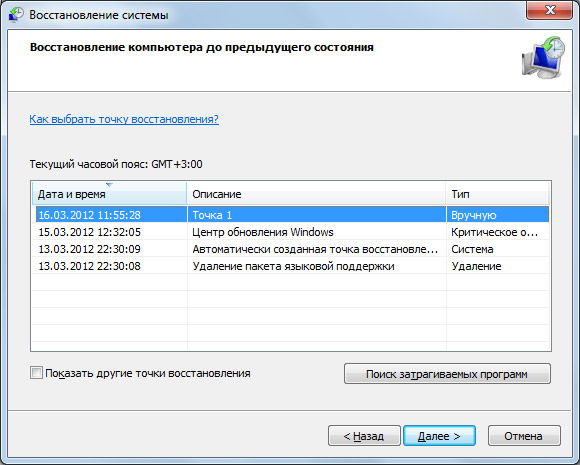

Сброс конфигурации IP-интерфейсов может помочь исправить ошибку. Сброс конфигурации делается тоже через консоль, как и в предыдущем случае, однако, теперь команда будет иметь вид: netsh int ip reset c:resetlog.txt. Если ваш системный диск по какой-то причине называется не «C», то указываете соответствующую букву. В случае, если и такой подход не принёс своих плодов, переходите далее.
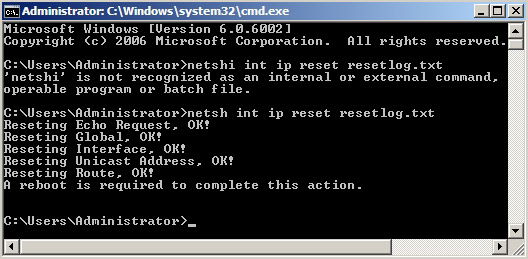
На этот раз переустановите стек протокола TCP/IP. Сперва удалите разделы Winsock в реестре. Делается это, как и в предыдущих способах в консольном режиме.
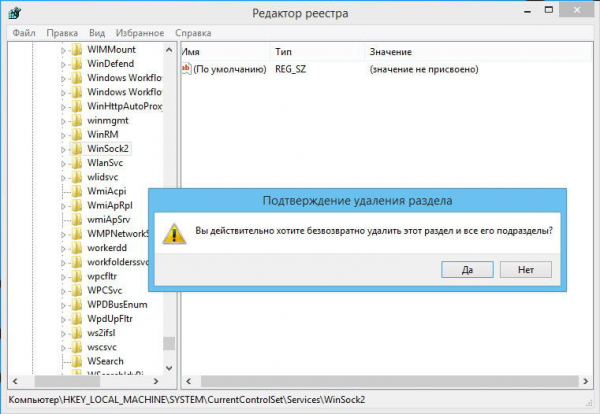
Когда команда будет выполнена, перезапустите ПК. Далее, найдите папку WINDOWSINF и в ней — файл nettcpip.inf. Перед тем как изменять этот файл, скопируйте его, чтобы в случае чего можно было всё вернуть. Откройте nettcpip.inf через Блокнот и изменяем содержимое. Строчку
[MS_TCPIP.PrimaryInstall]; TCPIP has properties to display Characteristics = 0xA0 ; NCF_HAS_UI | NCF_NOT_USER_REMOVABLE
Измените так, чтобы строка имела вид:
[MS_TCPIP.PrimaryInstall]; TCPIP has properties to display Characteristics = 0x80 ; NCF_HAS_UI
Не забудьте сохранить все сделанные изменения. Теперь зайдите в «Сетевые подключения», зайдите в свойства подключения и нажмите «Установить». В открывшемся списке выберите «Протокол». В окне «Выбор сетевого протокола» кликните по «Установить с диска». В пункте «Копировать файлы с диска:» указываете тот самый файл — nettcpip.inf и жмёте «ОК». Следующим шагом будет удаление протокола TCP/IP в свойствах подключения. Если кнопка «Удалить» не активна, значит, вы что-то сделали неверно на предыдущем шаге. Теперь точно так же, как вы устанавливали «протокол» в начале, установите протокол TCP/IP заново. После этого перезагрузитесь и попробуйте попытайтесь подключиться. Этот способ должен избавить вас от надоевшей проблемы с соединением.
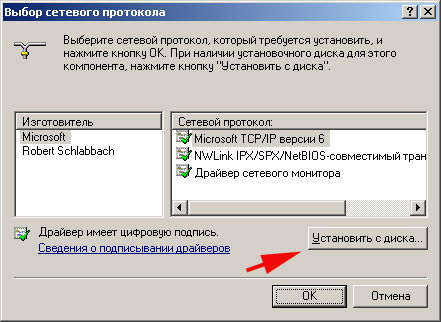
При помощи вот таких действий вы самостоятельно можете исправить ошибку 720. Пишите в комментариях удалось ли вам решить проблему и понравилась ли вам эта статья.





